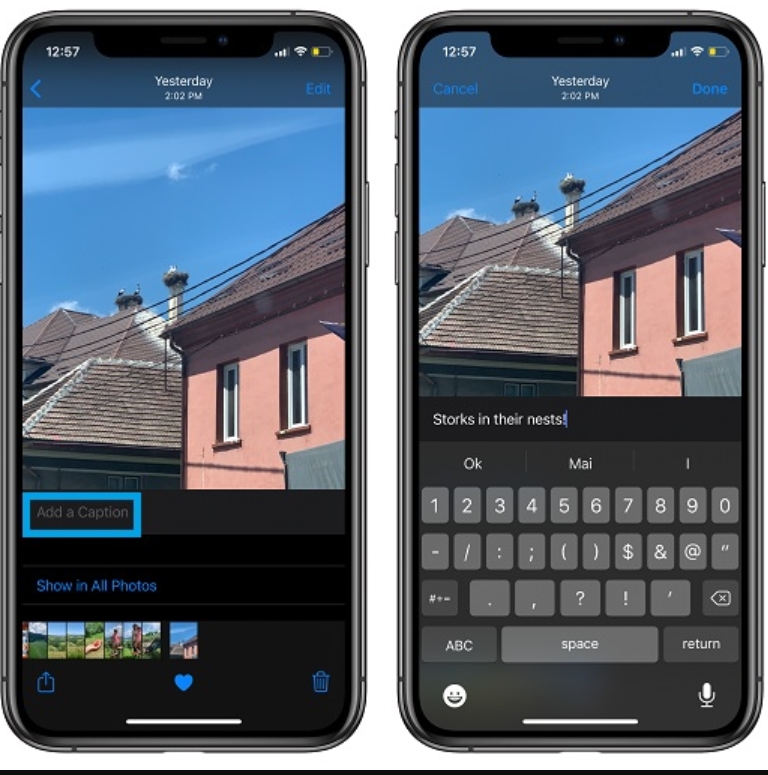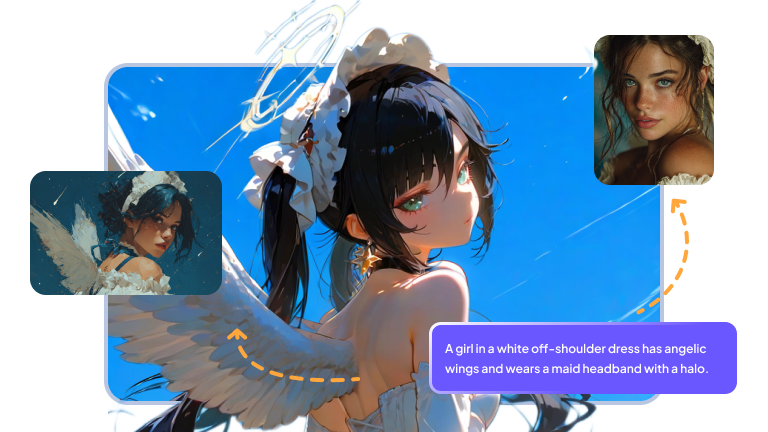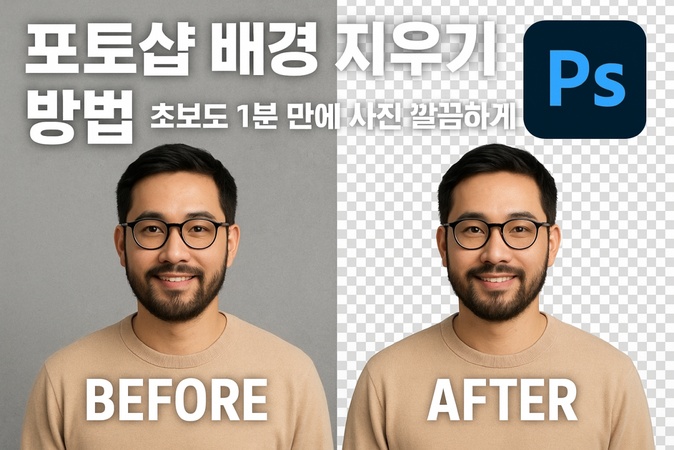친구와 사진을 찍었는데 얼굴을 너무 찌푸렸거나, 단체로 영상을 촬영했는데 표정이 너무 별로라 표정을 바꾸고 싶을 때 얼굴을 바꾸는 기능이 있다면 좋을 텐데 라고 한번쯤 생각해 보신적 있다면 이 글을 주목해주세요. 요즘은 AI 얼굴 바꾸기 기술만 활용해도 자연스러우면서도 전문적으로 얼굴 바꾸기가 가능하니 얼굴 표정 바꾸기 가 필요하다면 참고해보세요.

파트 1.얼굴 표정 바꾸기, 왜 필요할까?
얼굴 표정 바꾸기가 필요한 경우는 상당히 다양합니다. 예를 들어 사진 촬영 중 표정이 조금 아쉬웠거나, 단체 사진을 찍었는데 특정 몇몇 사람들의 표정을 바꾸고 싶을 때도 있고요. 또한 영상 제작자 거나 콘텐츠 크리에이터 라면 촬영 하다가 표정이 이상하게 나온 경우 다시 촬영하려면 그 과정이 제법 번거롭기 때문에 이럴 땐 동영상 얼굴 바꾸기가 필요합니다. 요즘은 사진 표정 바꾸기나 동영상 얼굴 바꾸기 기술만 제대로 활용해도 자연스럽게 보정이 가능하고 편집 시간을 크게 단축시킬 수 있어서 누구에게나 꼭 필요한 기능인데요. 그럼 다음 파트에서 AI 얼굴 바꾸기 기술은 대체 무엇이며 어떻게 작동하는지 자세히 알아보도록 하겠습니다.
파트 2. AI 얼굴 바꾸기 기술
최신 AI 얼굴 바꾸기 기술이 어떻게 작동하는지 궁금하셨던 분들을 위해 간단하게 설명해드리자면, 얼굴을 바꾸는 이 신기한 기술은 생성적 적대 신경망이라 불리는 GAN과 컴퓨터 비전 기술을 기반으로 하는데요. 먼저 사용자가 이미지나 동영상을 업로드 하면 AI가 얼굴의 핵심 특징점들을 인식하는 과정부터 시작합니다. 처음엔 눈, 코, 입, 눈썹 등 총 68개에서 468개까지의 얼굴의 특징점을 정확하게 찾아내어 얼굴의 구조를 파악해낸 뒤 얼굴 표정 바꾸기 과정에서는 이전 단계에서 파악한 특징점 및 위치와 각도를 조정해서 원하는 표정을 생성해내는 방식입니다. 특히 최신 AI는 딥러닝 모델로 수백만 장의 다양한 표정 데이터를 학습해서 자연스러운 표정 변화를 만들어낼 수 있는데요. 사진 표정 바꾸기는 원본 얼굴의 특징을 최대한 보존하면서도 새로운 표정을 자연스럽게 적용하는 것이 핵심인만큼, AI가 캐치해야 될 포인트들만 캐치해서 만들어 주며, 동영상 얼굴 바꾸기의 경우에는 프레임 간의 연속성을 유지하면서도 자연스러운 움직임을 포착해 얼굴 바꾸기가 가능합니다. 최신 AI는 시간적 일관성까지 고려해서 영상 전체에서 매끄러운 표정 변화를 구현해내니 포토샵이나 전문 프로그램이 없어도 얼굴 바꾸기가 가능합니다.

파트 3. 초보도 가능한 AI 얼굴 표정 바꾸기 방법-Edimakor
얼굴 바꾸기 기술이란 언뜻 들으면 굉장히 복잡해 보이고 전문가의 영역인 것처럼 느껴지지만, 실제로는 AI만 잘 활용해도 초보자분들도 쉽게 얼굴 바꾸는데 사용할 수 있습니다. 이번 파트에서는 전문적인 지식이 없어도 몇번의 클릭으로 금방 표정 바꾸기가 가능한 HitPaw Edimakor 를 활용한 AI 얼굴 바꾸기 방법을 소개해드립니다. Edimakor는 사진 표정 바꾸기부터 동영상 얼굴 바꾸기까지 모두 활용할 수 있으니 처음 도전하시는 분들도 부담 없이 시작해보기 좋은 프로그램으로 추천 드립니다. 다만 사용하시기 전에 항상 본인의 얼굴이나 동의를 받은 얼굴만 편집한다는 원칙을 꼭 지켜주세요.
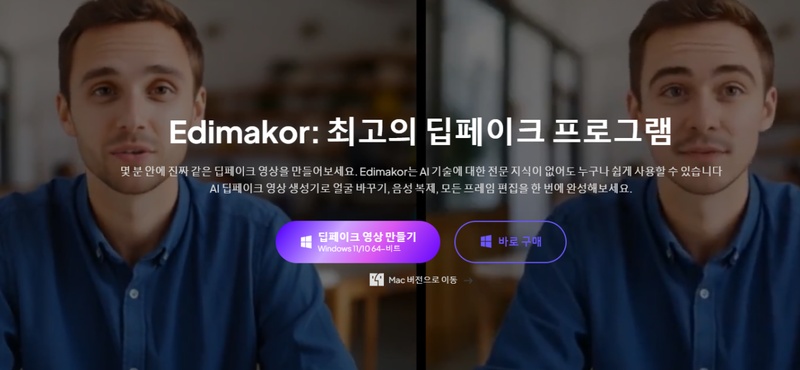
주요 기능
- AI를 기반으로 한 실시간 얼굴 표정 바꾸기 가능
- 최신 AI를 활용한 자연스러운 표정 변화 가능
- 사진 표정 바꾸기와 동영상 얼굴 바꾸기 모두 지원
- 포토샵보다 쉽지만 더 정교한 얼굴 바꾸기 기능 제공
- 실시간 미리보기로 확인 후 타임라인 편집 가능
얼굴 표정 바꾸기가 필요하거나 동영상 얼굴 바꾸기가 필요하다면 아래에서는 Edimakor를 활용한 AI 얼굴 바꾸기에 대해서 자세히 알려드리니 튜토리얼을 단계별로 하나씩 따라해보세요.
1단계 : HitPaw 공식 웹사이트에서 Edimakor를 다운로드하고 설치해주세요. AI 얼굴 바꾸기 기능은 최신 버전에서만 사용 가능하니 윈도우 또는 맥을 선택한 뒤 다운로드 받고 실행시켜주세요.
2단계 : 프로그램을 실행하고 메인 인터페이스가 나타나면 ‘얼굴 합성’ 모드 선택해주세요. 해당 기능은 얼굴 표정 바꾸기 부터 사진 표정 바꾸기, 동영상 얼굴 바꾸기도 지원합니다.
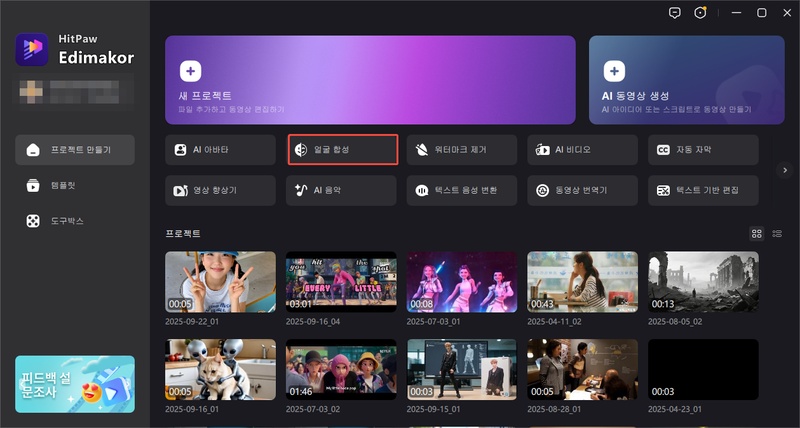
3단계 : 앞에서 언급했듯 Edimakor는 사진 및 동영상 표정이나 얼굴 바꾸기를 지원하니 ‘얼굴 합성’에서 바꾸고 싶은 타입을 선택해주세요. 단일 얼굴은 한 명의 얼굴만, 다중 얼굴의 경우는 여러 명을 선택할 때 사용하시면 됩니다. 본 가이드에서는 ‘사진’을 예시로 들었지만 동영상의 경우도 방법은 동일하다는 점 참고 하세요.
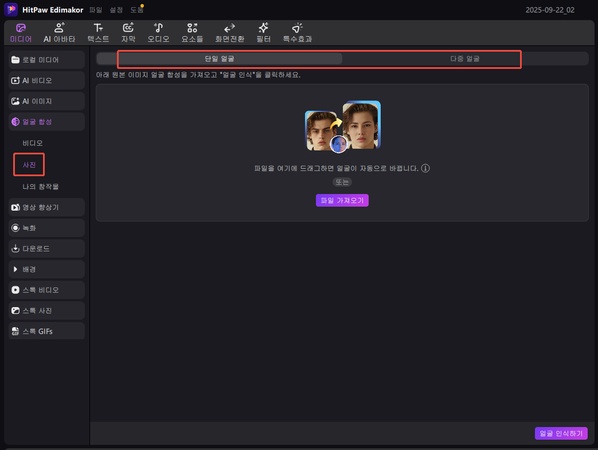
4단계 : 그 다음 단계는 작업할 이미지를 업로드 해줄 단계인데요. 다음 단계가 AI 얼굴 바꾸기 기술이 얼굴의 윤곽과 표정을 정확히 파악하는 단계이기 때문에 최대한 얼굴이 선명하게 나온 고화질 파일을 사용하는 것을 권장 드립니다. 업로드가 완료 되었다면 ‘얼굴 인식하기’를 클릭해주세요.
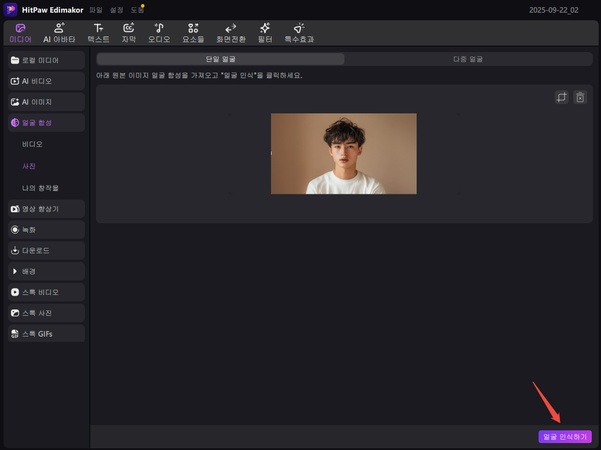
5단계 : Edimakor의 AI가 이미지에서 사람 얼굴을 찾아냈다면 이번엔 바꿀 얼굴을 선택할 차례입니다. + 버튼을 클릭하면 직접 다른 얼굴 바꾸기가 가능하니 바꾸고 싶은 이미지를 업로드 하거나, 기존의 이미지를 사용하고 싶다면 원하는 얼굴을 선택한 뒤 ‘얼굴 합성’ 버튼을 클릭해주세요.
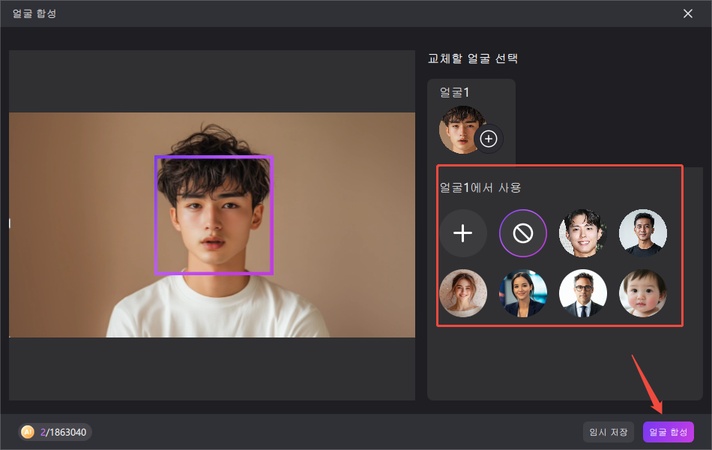
6단계 : AI가 이미지를 생성하는데 몇 초 정도 시간이 소요되니 잠시만 기다리면 ‘나의 창작물’에서 변경된 이미지를 확인할 수 있습니다. Edimakor는 동영상 전문 편집 프로그램이라 단순 AI 얼굴 바꾸기 뿐만 아니라 만들어진 이미지로 동영상을 만들거나, 다양한 기능을 활용할 수 있다는 점도 참고해주세요.
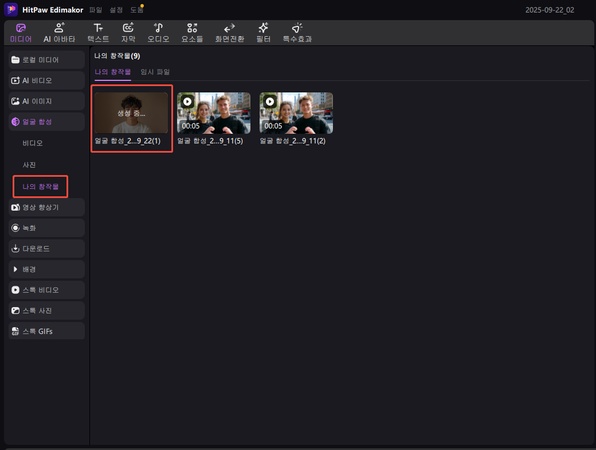
7단계 : 완성된 이미지를 타임라인으로 저장한 뒤, 편집 작업이 필요하다면 상단의 편집 기능들을 활용하고 작업이 완료되면 상단의 ‘내보내기’ 버튼을 클릭하고, 원하는 형식과 화질로 저장해주시면 모든 작업이 완료 됩니다.
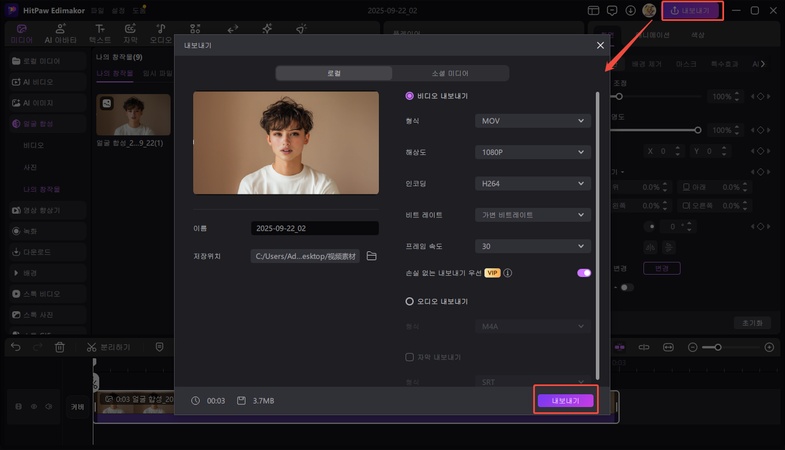
파트 4. 얼굴 표정 바꾸기 활용 아이디어
이번 파트에서는 AI 얼굴 바꾸기 기술을 활용할만한 아이디어들을 소개해드리니 접목해 볼만한 아이디어가 있다면 한번 활용해보세요.
1. 콘텐츠 제작 활용하기
유튜브나 틱톡에서 재미있는 반응 숏폼 영상을 만들 때 동영상 얼굴 바꾸기 기능을 활용해보세요. 예를 들어 음식 리뷰에서 맛있는 표정을 더 과장되게 표현하거나, 게임 도중 놀라는 표정을 더 생동감 있게 만드는 등의 용도로 사용하시면 시청자들에게 더 큰 재미를 선사할 수 있습니다.
2. 교육 콘텐츠 제작 활용하기
교육 콘텐츠를 제작할 때 감정 교육이나 심리학 강의에서 사람의 얼굴의 예시가 들어가야 될 때 자료로 활용하거나, 언어 학습 콘텐츠에서 상황별 적절한 표정을 예시로 보여주는 등의 활용도 가능합니다.
3. 함께 찍은 사진이나 영상 보정하기
AI 얼굴 바꾸기는 개인적인 추억 보정용으로도 사용하기 좋습니다. 예를 들어 가족 사진에서 누군가 눈을 감았거나 어색한 표정을 바꿔보고 싶다면 몇번의 클릭으로 원본보다 자연스럽게 보정할 수 있습니다.
4. 마케팅 및 광고 분야에서 활용하기
마케팅 및 광고 분야에서는 모델의 다양한 표정을 효율적으로 활용할 수 있어 촬영 비용을 절약하면서도 더 많은 컨셉을 시도해볼 수 있답니다. 얼굴 표정 바꾸기 기술만 사용하면 한 번의 촬영으로 여러 감정을 표현하는 광고 소재를 만들 수 있으니 여러 분야에서 활용해보세요.
결론
이 글에서는 AI 얼굴 바꾸기 기술에 대해서 자세히 살펴보았는데요. 사진 표정 바꾸기부터 동영상 얼굴 바꾸기까지 포토샵을 모르더라도 전문가 보다 더 자연스러운 보정이 가능합니다. 얼굴 표정을 바꾸고 싶은데 어떤 프로그램을 써야 될지 잘 모르겠다면 위에서 소개해드린 HitPaw Edimakor 를 활용해보세요. Edimakor는 한글 지원이 가능해 초보자도 활용하기 좋고 몇번의 클릭으로 얼굴 바꾸기가 가능하니 추억 보정용으로, 콘텐츠 제작용으로 얼굴을 바꿔야 되는 상황이라면 Edimakor를 추천 드립니다.
댓글 남기기
게시물에 대한 리뷰 작성하세요.